Uno de los problemas que los usuarios del Huawei Mate 30 Pro se deberán de enfrentar es el de la instalación de los Google Play Services. Una serie de aplicaciones complementarias para que funcionen las aplicaciones de Google en el nuevo buque insignia de Huawei.
El gobierno de Estados Unidos decidió incluir a Huawei en la lista negra de empresas chinas con las que hacer negocios poniéndoselo muy complicado a Google como proveedor del sistema operativo y servicios asociados en los smartphones de Huawei.
Como ya comentamos en la review del Mate 30 Pro, este escenario no es para nada nuevo en la casa Huawei pues los smartphones distribuidos y vendidos en China tampoco cuentan con las aplicaciones y servicios de Google.
Justo esto último ha permitido que usuarios desde China, con el objetivo de instalar todas las apps de Google, hayan desarrollado un método más o menos complejo (ahora lo veremos) saltándose esta restricción sin necesidad de tener el smartphone rooteado.
Antes de nada, para utilizar este método de instalación necesitamos: un pincho USB Tipo C (como el de la foto de portada) para conectarlo al Mate 30 Pro, una tarjeta NM (Nano Memory) o un adaptador de USB Tipo C a USB Tipo A.
Hemos realizado pruebas conectándolo directamente a un ordenador, pero no ha servido. Así que nos toca almacenar los archivos necesarios en un soporte externo.
Google Play Store y más servicios en el Mate 30 Pro
- El primer paso que tenemos que hacer es descargar los archivos necesarios en un ordenador. La recopilación de archivos ha sido realizada por la gente de InstaTecno y el procedimiento proviene de un usuario del foro oficial de Huawei.
- Esos archivos almacenados los pasamos al soporte externo que hemos elegido, lo conectamos al Mate 30 Pro y quitamos cualquier conexión a Internet (muy importante).
- Entramos entonces en la aplicación preinstalada llamada "Archivos".
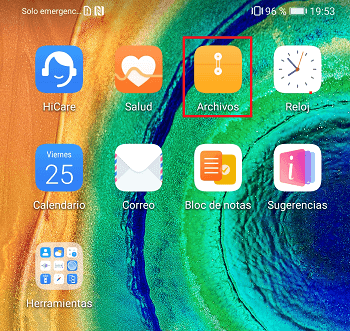
- Seleccionamos la unidad externa. Puede ser un USB o una tarjeta de memoria.
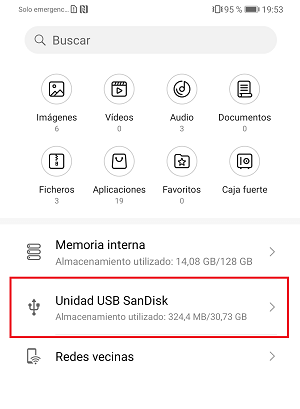
- Entramos a la carpeta "GApps".
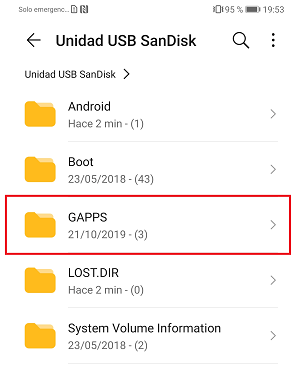
- Accedemos a la carpeta "Necesario".
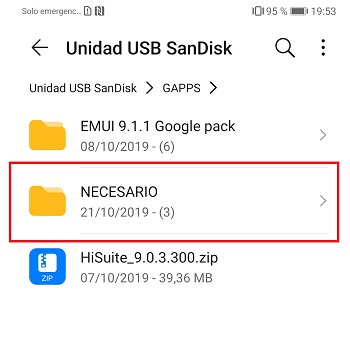
- El siguiente paso es muy importante, pulsamos sobre la aplicación que tiene un logo de una G morada. A partir de aquí, el texto que aparecerá será en perfecto chino. Nosotros hemos utilizado este método y no ha ocurrido nada extraño al smartphone ni a nuestras cuentas de Google sincronizadas.
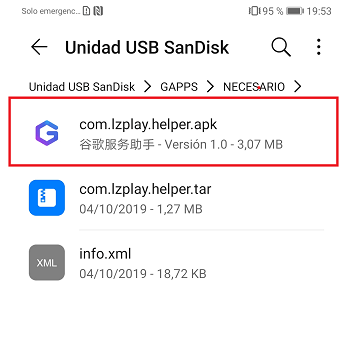
- Nos pedirá todo tipo de permisos que tendremos que otorgar. Tardará apenas unos segundos en instalarse y después aparecerá en la pantalla como una aplicación normal y corriente.
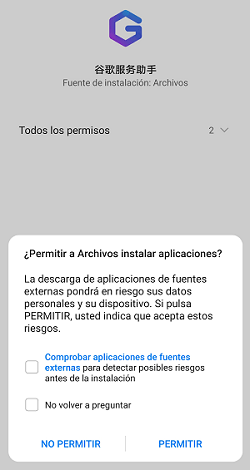
- La dejamos ahí sin tocarla y vamos a "Ajustes".
- Buscamos la herramienta de "Copia de seguridad".
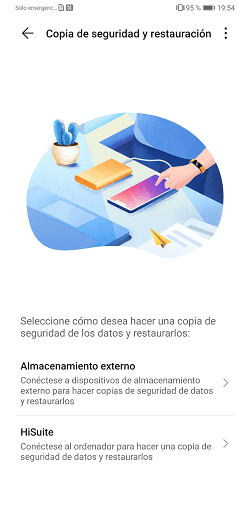
- Pinchamos sobre Almacenamiento externo y elegimos el soporte físico externo que tengamos conectado (una tarjeta de memoria o un dispositivo USB).
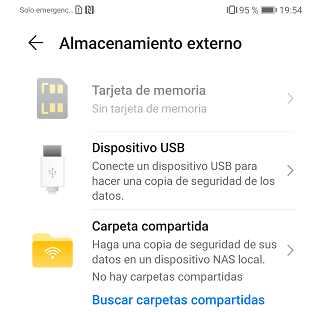
- En la selección de aplicaciones para guardar en la copia de seguridad, elegimos la categoría "Aplicaciones y datos".
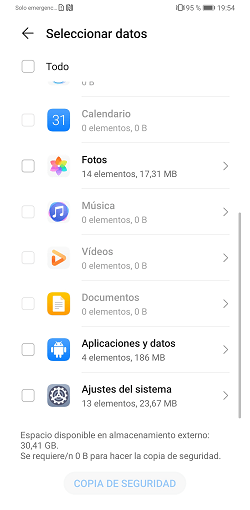
- Nos aparecerá la app del logo de la G morada. Pulsamos en los dos cuadrados consecutivos para guardar la aplicación y los datos asociados.
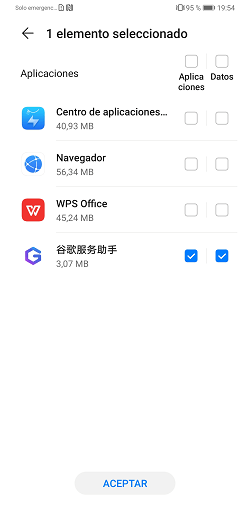
- Pulsamos en Aceptar y después en "Copia de seguridad" (ambas en la parte inferior de la pantalla).
- Nos pedirá una contraseña para realizarla. Podemos poner la que queramos, pero debemos recordarla.
- Cuando se haya hecho la copia de seguridad nos aparecerá el mensaje de finalizada. Pulsamos entonces en el botón Listo.
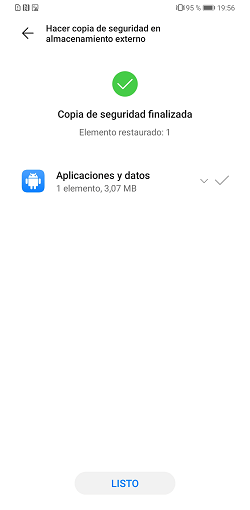
- Ahora regresamos al gestor de almacenamiento "Archivos".
- Anteriormente dejamos un par de elementos sin tocar en la misma carpeta. Lo que tenemos que hacer ahora es seleccionarlos y pulsar en el botón "Copiar" (lo encontramos en la parte inferior de la pantalla).
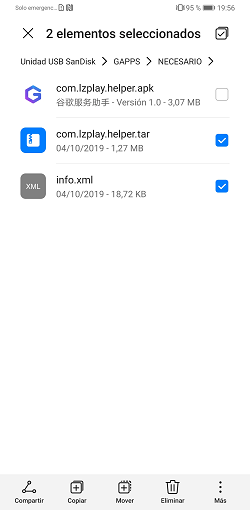
- Ahora nos dirigimos a la unidad externa (o a la tarjeta de memoria) donde hemos realizado la copia de seguridad, después entramos a la dirección Huawei > Backup > Huawei Mate 30 Pro > BackupFiles1 > "La fecha y la hora a la que realizamos la copia de seguridad".
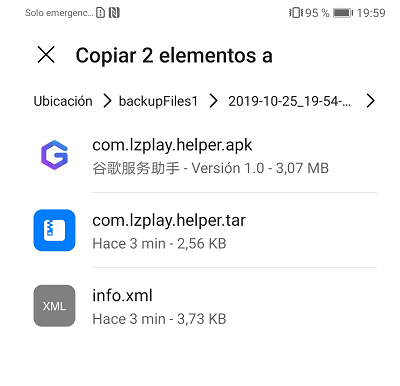
- Y pulsamos en "Pegar". Nos dirá que existen archivos con el mismo nombre, pero pulsamos en Reemplazar para que se copien los nuevos.
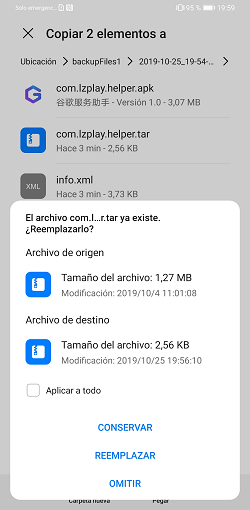
- Regresamos al panel de gestión de copias de seguridad. Esta vez para cargar una existente, así que pulsamos en la que aparece en la lista.
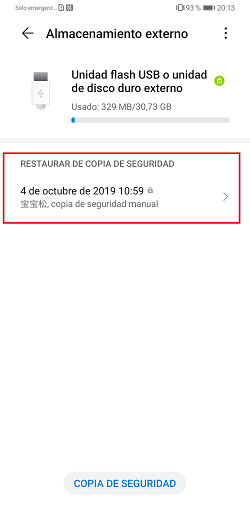
- Pinchamos en Restaurar, nos pedirá la clave que hemos puesto antes, esperamos unos segundos y ya estaría cargada.
- Nos conectamos ahora a una red WiFi y cerramos cualquier aplicación que esté en segundo plano.
- Ahora sí, pinchamos sobre la aplicación de la G morada que hemos instalado antes.
![]()
- De nuevo aparecerán letras en chino y nos limitaremos a pinchar sobre el botón azul inferior.
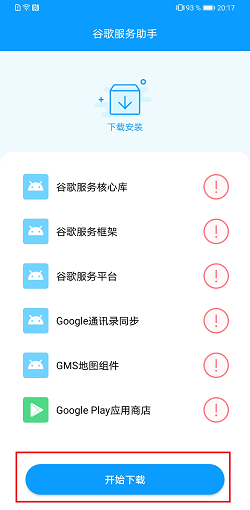
- Ahora llegamos a otro paso clave. Iremos a la aplicación Archivos > "Nuestro almacenamiento externo" > GApps > EMUI 9.1.1 Google Pack.
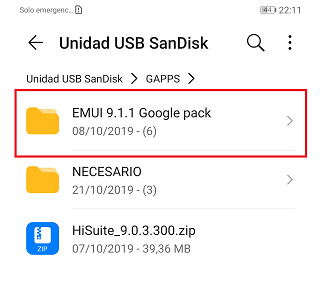
- Vamos pinchando en cada una de las aplicaciones que salen en orden (están numeradas del 1 al 6).
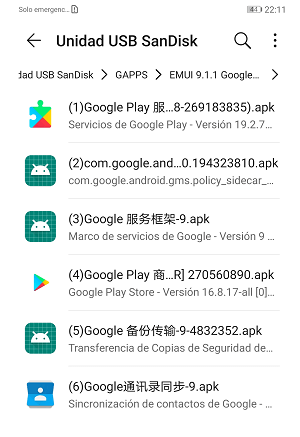
- Instalamos la primera, otorgamos todos los permisos que nos requiera y, cuando finalice, continuamos con la segunda.
- Una vez tengamos todas instaladas las veremos junto al resto de aplicaciones.
- Reiniciamos el dispositivo para que surta efecto y ya tendríamos el Mate 30 Pro con las aplicaciones y servicios de Google instalados.
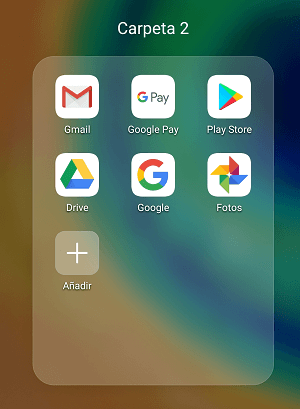
Una vez hayamos comprobado que todo está en orden podemos desinstalar la aplicación de la G morada sin problemas y continuar utilizando el smartphone. Es cierto que algunas aplicaciones seguirán sin funcionar.
Por ejemplo Netflix, el servicio de contenidos bajo demanda necesita certificar uno a uno los smartphones que podrán usar su aplicación y el Mate 30 Pro, por el momento, no es uno de ellos. Esto ya ocurrió con algunos terminales de Xiaomi pero poco a poco se fue corrigiendo.
Con las aplicaciones y servicios de Google instalados, el Huawei Mate 30 Pro es un smartphone como otro cualquiera. Todas las aplicaciones de la gigante estadounidense funcionan a la perfección en el smartphone y muy pocas son las que dan problemas.
- Ver Comentarios



